百度网盘更换头像的操作流程
时间:2022-10-26 13:45
百度网盘这款应用想必各位都有些了解的吧,今天普及一下百度网盘更换头像的操作流程,下面就来看看百度网盘更换头像的操作步骤吧,去了解了解,相信可以帮助到大家的。
百度网盘更换头像的操作流程
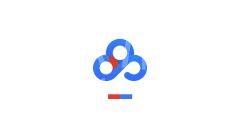
登录我们的百度云,发现我的百度云网盘是没有头像的,只是一个空白,真是难看
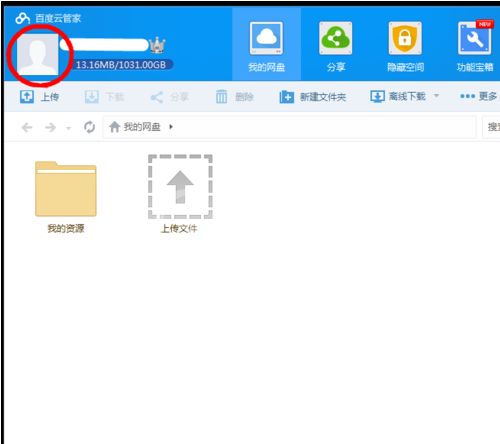
点击我们的空白头像,它会自动连接到修改头像的网页,我们看到有“选择图片”这个选项
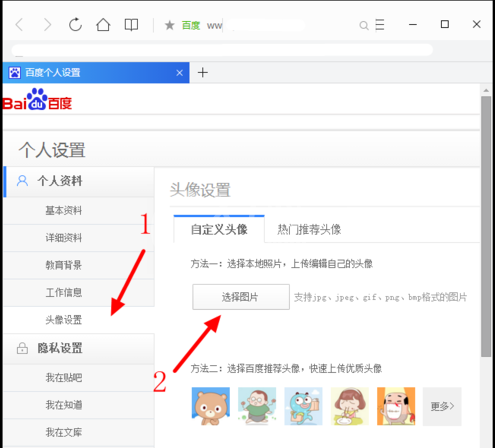
点击“选择图片”,打开文件夹,选择我们想设成头像的图片,点击“打开”
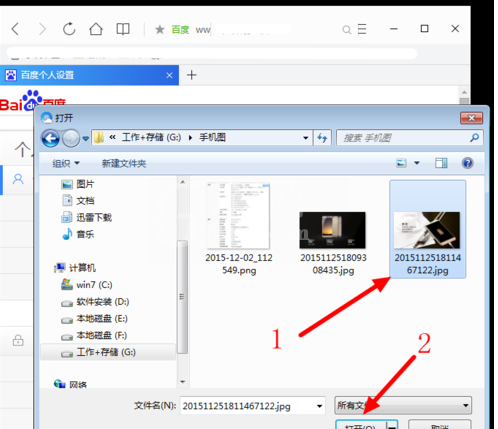
打开之后,我们看到,有一个透明的选择框出现在图片上,这就是系统规定的头像的大小,我们可以通过移动这个选择框,来选取图片中最好看的部分作为我们的头像,点击“保存头像”,我们就可以在右边预览我们的头像
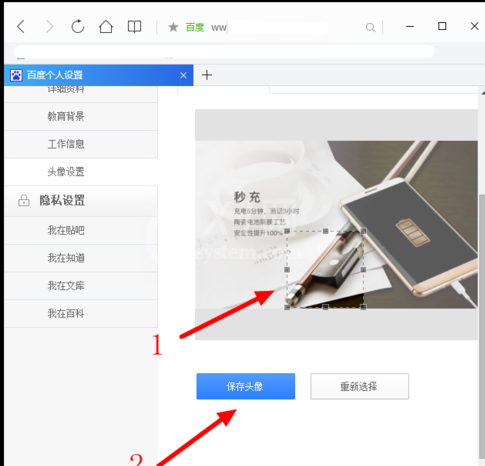
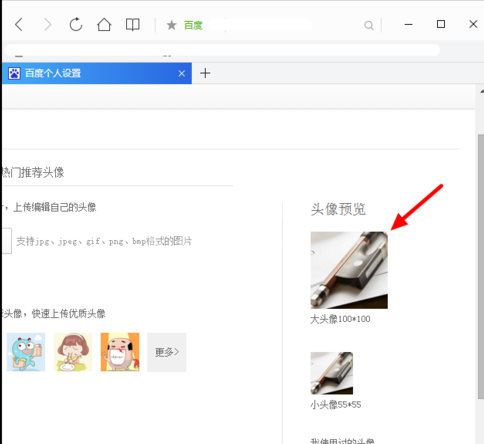
我们也可以使用系统为我们提供的头像,这些卡通头像都非常可爱,点击“热门推荐头像”
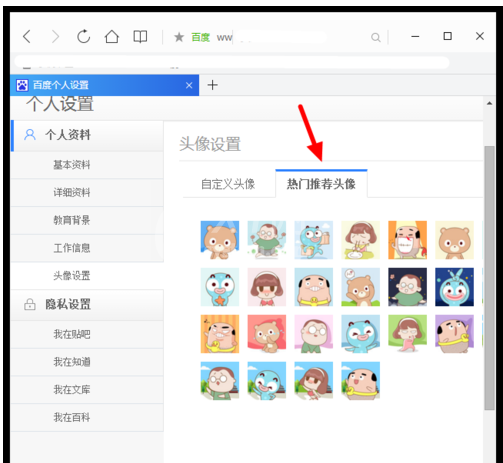
我们选择第一个小熊头像(大家可以选择自己喜欢的头像),同样,我们也可以在右边进行预览
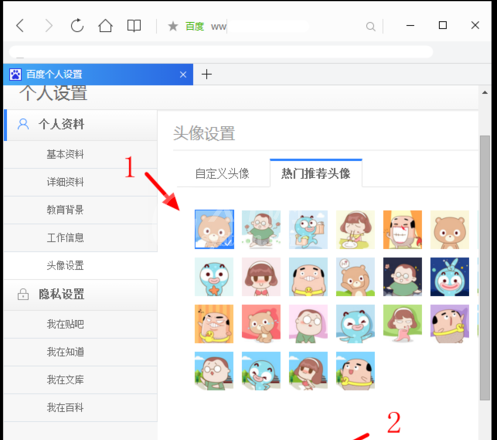
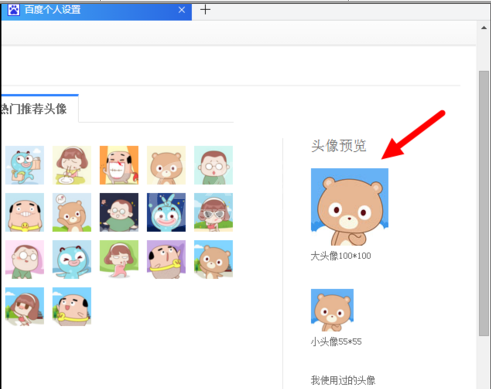
保存之后,我们就可以关闭网页了,打开你的百度云客户端,头像区域还是空白的,别着急,只是没有刷新出来而已,我们可以点击“刷新”按钮,我们的头像就显示出来了
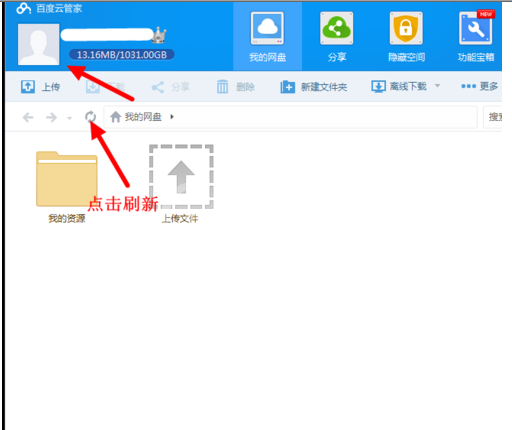
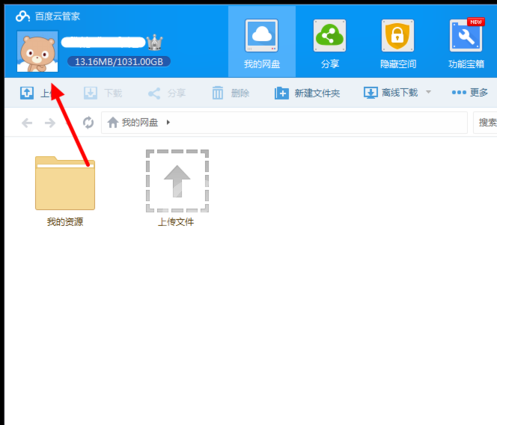
上文就讲解了百度网盘更换头像的操作流程,希望有需要的朋友都来学习哦。



























